excel怎么快速制作销量明细
来源:网络收集 点击: 时间:2024-09-08【导读】:
如果要为数据表格的每一条数据都添加一个标题栏,从而形成一个明细表,要怎么操作呢?下面介绍一种处理方法。工具/原料moreexcel2013方法/步骤1/7分步阅读 2/7
2/7 3/7
3/7 4/7
4/7 5/7
5/7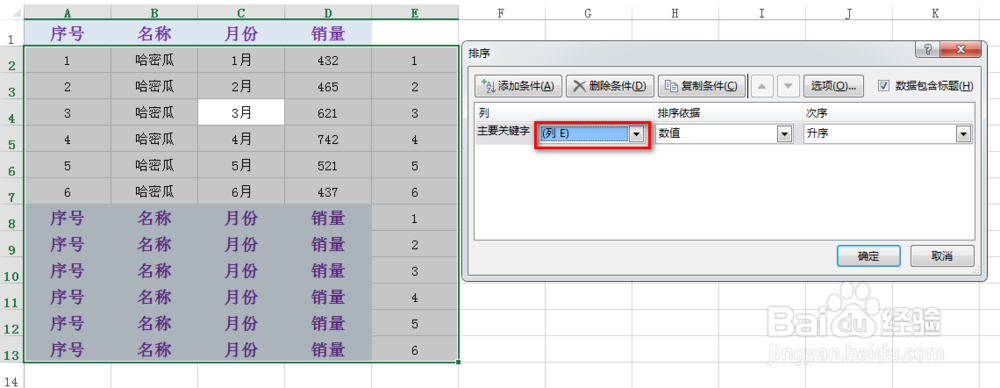 6/7
6/7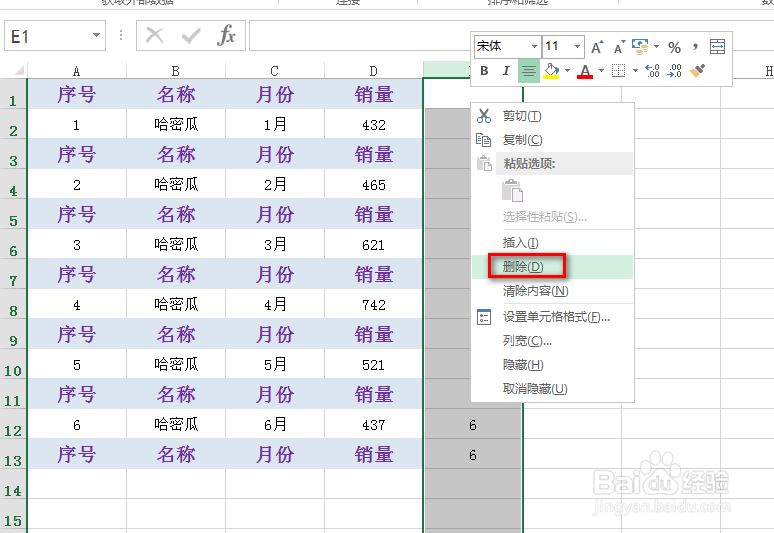 7/7
7/7 注意事项
注意事项
如下图为原始数据区域,该数据区域为一个销量表示例,需要为每行数据添加一个标题行。
 2/7
2/7首先根据数据条数N,跟着复制粘贴N个标题行到数据区域的下方,具体如下图所示:
 3/7
3/7然后将数据区域的N个序号,同样复制粘贴2次到数据区域的右侧,具体如下图所示:
 4/7
4/7接着,全选修改后的数据区域,在“数据”选项卡下找到并点击“排序”,则会弹出一个对话框,具体如下图所示:
 5/7
5/7对上述的对话框进行设置:将主要关键字设置为:(列E),最后点击“确定”,具体如下图所示:
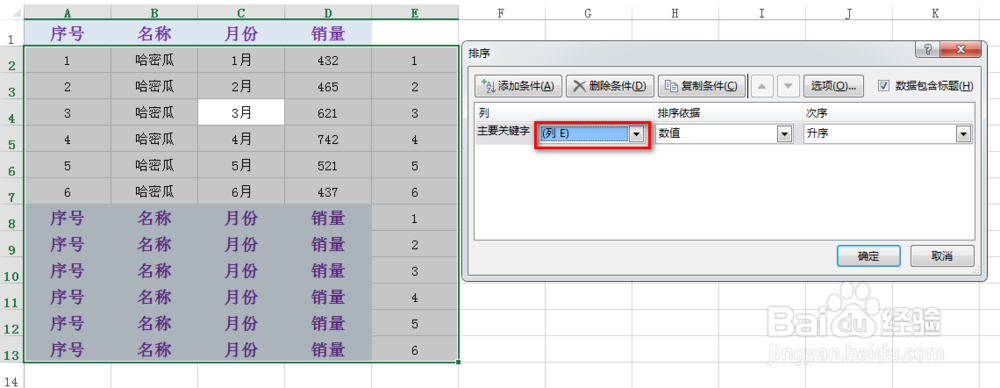 6/7
6/7紧接着,删除数据区域中多余的E列,具体如下图所示:
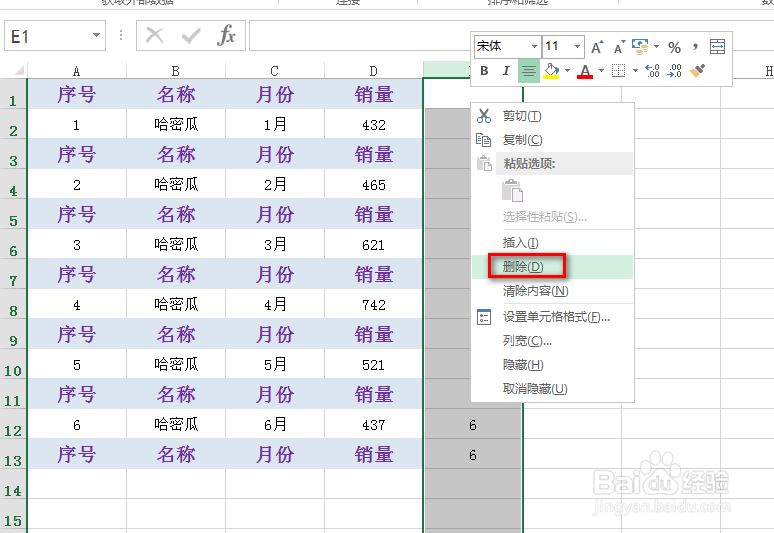 7/7
7/7最后可以看到一个完整的销量明细已经制作完成,效果如下图所示:
 注意事项
注意事项大家有问题,可以留言,能回复的尽量不敷衍,谢谢支持,顺便投票或点个赞吧!
EXCEL版权声明:
1、本文系转载,版权归原作者所有,旨在传递信息,不代表看本站的观点和立场。
2、本站仅提供信息发布平台,不承担相关法律责任。
3、若侵犯您的版权或隐私,请联系本站管理员删除。
4、文章链接:http://www.1haoku.cn/art_1199020.html
 订阅
订阅